Cветодиодный куб (LED Cube). Светодиодный куб Ардуино светодиодный куб своими руками
Доброго времени суток, друзья и гости сайта "Радиосхемы"! Закончил свой второй светодиодный куб. Схему и печатку нашел в просторах интернета, уже не помню где точно. После , хотелось чего-то побольше, посолиднее что-ли. Как раз и подвернулась эта схемка. На реализацию с закупкой деталей ушло около месяца. Первый запуск производился, как всегда, в навесном виде, собранным кое-как. Часть не работала, о корпусе и речи не было, на один этаж светодиодов вообще не хватило и пока так оставил на тот момент, просто хотелось посмотреть на него перед новым годом, а это было 30 декабря 00:01 на часах. Не горели два ряда по 8 этажей светодиодов и 4 светодиода горели постоянно. Недавно отремонтировал, проблема оказалась в том, что был обрыв дорожек на одной микросхеме (видимо когда травил, там тонер был поцарапан или волосок какой попал под него), а проблема с горящими постоянно светодиодами была исправлена путем проверки ключей управления с их обвязкой (не хотел покупать в DIPe транзисторы, купил в корпусе sot-23, при компактной разводке необходимо было использовать перемычку, smd резистор 0 сопротивления, 0805 типоразмера моего любимного, ну и закоротил этой перемычкой на дорожку между двумя транзисторами). При пайке самого куба был обнаружен недочет - ножки светодиодов коротковаты, а хотелось большой куб, ну и пришлось надставлять каждую ножку наращивать - сколько же терпения потребовалось... Led cube имеет всего 512 светодиодов по 2 ножки = 1024. Был коробок обрезков от резисторов и конденсаторов, его весь израсходовал. Потом проволока луженая пошла, ее несколько метров ушло, теперь ни одной ножки нет отрезанной. Но это были еще мелочи. Потом нужно было соединять этажи между собой, вот тут ушло около 2 дней только на это. При этом выявляются все кривые моменты, которые были незначительны при сборке этажей. Ну ничего, выровняли. Два дня были затрачены на изготовления корпуса из пластика от холодильника, ну там все крепления для платы, крепеж крышки, индикация, панель управления... Проводки на плате были аккуратно примазаны селиконовым герметиком, на случай "а мало ли чё". Для пайки этажей в ДСП сверлил небольшие отверстия, чтобы ставить светодиоды, а потом паять. Так удобнее, но потом понял, что надо было отдельно линиями паять, а не этажами - так куда проще.
Схема LED CUBE

Общий вид:

Покрасил короб куба в матовый цвет.

Лицевая и тыльная панель:

Внутренности с бородой из 72 проводов:

Провода рядов светодиодов приклеенные силиконовым герметиком:

Площадка-крепление для платы с противоположной стороны относительно входа питания и панели индикации с кнопками:

Панелька с кнопками управления кубом и весь вид в сборке:

Выявил еще один недостаток: светодиоды нужно было покупать матовые, а не сверхъяркие, а то по глазам чуть бьет. Фьюзы для ПониПрога далее, вроде шил Khazama"ой, ориентируюсь на Spienб так что даже не запоминаю от чего выкладываются фьюзы.

Прошивка и файл Eeprom"a, печатная плата и всё остальное для куба в архиве . Шил сначала память, потом прошивку, и про фьюзы не забываем. Видео снимал ночью. На одном виде led cube стоит на коробе, а на втором перевернут вверх-ногами.
Видео LED CUBE
В данном кубе также имеется COM-порт для подключения к компьютеру, чтобы через программу можно было самостоятельно послойно создавать фигуры, а потом проиграть их все вместе. Можно и без куба их создавать, потом подключить и увидеть, а можно в режиме реального времени зажигать определенные светодиоды и видеть их. Правда не пробовал еще так, надо провод поискать и компьютер с разъемом таким, или переходник под USB. Позже смотрел многоцветные светодиоды, думал их заказать, но на куб наверное они не самый лучший вариант, они ведь мигают в определенной последовательности, а там не знаю как получилось бы... В общем заказал RGB 100 штук, побалуюсь потом... Автор проекта DGR .
Обсудить статью LED CUBE
В этой статье описано создание светодиодного куба 4х4х4 на Arduino. Arduino (Freeduino) имеет 20 контактов (вместе с контактами АЦП), поэтому можно обойтись без регистров сдвига.
Список элементов
1. 64 Светодиода
2. 16 Резисторов
3. 1 Arduino (я использовал Freeduino)
4. 1 Макетная плата
5. Паяльник
6. Дрель
7. Кусок дерева
Выбор светодиодов
Светодиоды бывают разной формы, размера и цвета. Нам необходимы светодиоды рассеянного свечения. С ними куб будет красиво смотреться со всех сторон, т.к. светодиоды рассеянного свечения светят во все стороны, а нерассеянного в основном вверх. Я решил использовать 5мм супер яркие светодиоды. 3 мм светодиоды хорошо смотрятся в кубах большего размера, а для это малы, но если хотите можете использовать их. Я купил светодиоды нерассеянного свечения, и мне пришлось точить каждый на наждачной бумаге.
Перед сборкой куба я рекомендую проверить каждый светодиод. Просто подайте на него +5В через резистор. Если куб будет изготовлен с неисправным светодиодом, поменять его бывает затруднительно. У большинства светодиодов положительный вывод (анод) более длинный, чем отрицательный (катод). Также можно посмотреть светодиод на свет, при этом будут видны два кусочка метала. Меньший из них это положительный вывод (анод). Более подробно о светодиодах читайте .
Расчет резистора
Номинал резистора будет зависеть от типа ваших светодиодов. Используя закон Ома U = IR, мы можем рассчитать резистор. Мы должны знать максимальный рабочий ток и падение напряжения на светодиоде. У моих светодиодов падение напряжения 3.4В и максимальный ток 20мА. На выводах Arduino 5В и мы получаем (5-3.4) / 0.020 = 80. У нас получилось значение 80Ом. Чтобы продлить срок службы светодиода, я использовал резисторы 100 Ом. Рассчитать сопротивление для светодиода вы можете на .
Основной принцип куба

Куб 4x4x4 будет содержать 64 светодиода собранных в 16 столбцов и 4 горизонтальных слоя. Аноды(+) всех светодиодов каждого столбца соединены вместе. Слои состоят из соединённых катодов светодиодов. Для управления светодиодами надо подать 5В на необходимый столбец и GND на необходимый горизонтальный слой. Для предотвращения превышения тока можно запускать только один слой и столбец одновременно. Для зажигания нескольких светодиодов или всего куба сразу мы будем использовать динамическую индикацию, т.е. переключать их с частотой больше воспринимаемой человеком. Например, если надо зажечь третий светодиод на четвертом столбце, необходимо подать на столбец HIGH (5В) и на слой LOW (0В).
Изготовление шаблона
Для сборки красивого симметричного куба нам потребуется шаблон. Это кусок доски с просверленными в нем на равном расстоянии отверстиями. Для создания шаблона нам понадобится кусок доски, сверла и измерительные инструменты. Расстояние между отверстиями определяется длиной согнутого катода светодиода. Длина согнутого катода моего светодиода оставляет около 25мм, поэтому я взял расстояние между светодиодами примерно 23мм. Размер отверстий необходимо подобрать так, чтобы светодиод сидел в них не слишком туго и не слишком свободно.

Изготовление слоев куба
Имея шаблон мы можем начать собирать слои. Старайтесь не перегреть светодиоды, т.к. это может привести к выходу их из строя.

Начните с углового светодиода и направьте его согнутый катод за пределы куба. Затем разместите и припаяйте следующий светодиод в линии с торчащим выводом. Затем припаяйте другую линию. Сделайте таким образом 4 слоя.
Когда у нас есть все слои, можно приступить к сборке куба. Положите один из слоев в шаблон, и немного поотгибайте верхние концы торчащих выводов. Припаяйте к ним следующий слой светодиодов. Для соблюдения расстояний между слоями я использовал ластик уменьшенный до нужных размеров. Спаяйте таким образом все 4 слоя между собой.

Основа
Для основы куба я использовал макетную плату. Также на ней были размещены резисторы. Эта часть проекта выглядит не очень хорошо, т.к. я торопился. Вы можете сделать её намного лучше.



Корпус
Мне надоели постоянно болтающиеся провода, и я решил сделать корпус. Сам корпус я сделал из ДСП, а колпак на куб из акрила. Я покрасил печатную плату и ДСП для улучшения внешнего вида. У меня не было инструментов для нарезки акрила, поэтому я решил использовать самодельный резак. При помощи него по акрилу проводится несколько линий, по которым он ломается.

Прошивка
Создание прошивки может занять некоторое время, особенно если вы новичок, т.к. хороших книг по программированию достаточно мало. У меня было мало времени, поэтому я делал не очень сложную прошивку. Однако мне удалось сделать несколько программ, и глядя на них вам будет легче во всем разобраться. Моя прошивка прилагается ниже.
Представляю проект 3D светодиодного куба (LED Cube) с матрицей 4х4х4.
64 светодиода образуют куб со сторонами 4х4х4, который управляется микроконтроллером Atmel Atmega16. Каждый имеет свой виртуальный адрес и может управляться с микроконтроллера индивидуально, позволяя таким образом добиваться потрясающих эффектов.
Видео работы куба смотрите ниже:
Итак, начнем...
Шаг 1. Что нам понадобится?
Первое, это терпение спаять все 64 светодиода вместе;)
Список радиодеталей:
Макетная плата (ну или вытравленная печатная)
Микроконтроллер Atmel AVR Atmega16
Программатор Atmega16
64 светодиода
2 светодиода состояния. Я использовал красный и зеленый. (опционально)
Микросхема Max232 rs-232 или подобная
16х резисторов для светодиодов. (100-400 Ом)
2x резистора по 470 Ом для светодиодов состояния
1x резистор 10кОм
4x резистор 2.2кОм
4x NPN транзистора BC338 (отеч. аналоги КТ645, КТ646, КТ660Б) или другой выдерживающий ток до 250 мА
1x 10мкФ конденсатор
1x 1000мкФ конденсатор
6x 0.1мкФ керамический конденсатор
2x 22пФ керамический конденсатор
1x кварц 14.7456 MHz
2x кнопки
Выключатель питания
Разъем питания 12В
Разъем питания 5В
Шаг 2. Мультиплексирование
Как управлять 64 светодиодами, если нет столько выводов управления? Мультиплексирование!
Если к аноду каждого светодиода присоединить вывод управления, то это будет непрактично, да и выглядеть будет не очень красиво. Один из способов побороть эту проблему - это разделить куб на 4 слоя, в каждом из которых будет 4х4=16 светодиодов.

У светодиодов в вертикальных колонках общий анод (+)
У светодиодов в горизонтальных плоскостях общий катод (-)

Теперь, если нужно засветить светодиод в верхнем левом углу сзади (0,0,3), необходимо подать GND(-) к верхнему слою и Vcc(+) к колонке в левом углу куба.
Если нужно засветить один светодиод или полностью весь слой, то это работает отлично...
Однако, если нужно засветить нижний правый угол спереди (3,3,0), возникают проблемы. Когда я подал GND на нижний слой и Vcc к передней левой колонке, я также засветил верхний правый светодиод спереди (3,3,3) и нижний левый светодиод сзади (0,0,0). Эта проблему казалось бы не побороть, без использования 64 индивидуальных линий управления светодиодами.
Но можно одновременно засвечивать только один слой и делать это очень быстро, чтобы глаз не успел разглядеть время переключения между слоями. Этот эффект называется
Каждый слой - это изображение из 4х4=16 точек (светодиодов) и если мы будем быстро переключать слои, то мы получим 4х4х4 3D куб!
Шаг 3. Конструирование шаблона для куба
Спаять обьемный куб из 64 светодиодов без каких-либо приспособлений будет сложно. Поэтому мы облегчим нашу задачу воспользовавшись инструментом и приспособлениями:

Для начала, изготовим шаблон 4х4 из дерева.

Т.к. я не хотел сильно замарачиваться с решеткой куба, то решил по возможности использовать выводы светодиодов как основу решетки куба. Дистанция линий на сетке шаблона была выбрана исходя из длины ножек светодиодов. У меня получилось 25мм. Т.о. при такой сетке, нет необходимости что-либо наращивать или обрезать.

Итак, последовательность действий:
- найти и вырезать кусок фанеры
- нарисовать на ней решетку 4х4
- сделать углубления на всех пересечениях шилом или другим инструментом
- найти сверло, чтобы светодиод уверенно стоял в отверстии, и в то же время в последствии вы его могли легко вытащить
- просверлить 16 отверстий в шаблоне
Шаблон для куба готов!
Шаг 4. Конструирование светодиодных слоев


Итак, нам необходимо спаять 4 слоя светодиодов по 16 в каждом, а затем все 4 слоя спаять в один обьемный куб.


Процесс изготовления одного слоя (4х4) из светодиодов следующий:
- вставьте светодиоды в отверстия по 2-м дальним сторонам от вас и спаяйте их между собой
- вставьте светодиоды для следующего ряда, и также их спаяйте
- заполните так всю матрицу из 16 шт
- спереди, где нет соединения, добавьте связующие пересечения
- повторить процедуру 3 раза для оставшихся слоев.



Шаг 5. Конструирование куба
Все четыре слоя готовы, осталось их спаять вместе в один куб.

Положите первый слой на шаблон вниз головой. Это будет верхний слой куба.
Поместите второй слой на первый и очень точно совместите их. Также соблюдите расстояние между слоями 25мм, чтобы у вас получился идеальный куб. Это расстояние между катодами.
После того, как все выставили (воспользуйтесь приспособлением "третья рука"), припаяйте угловой анод первого слоя к угловому аноду второго слоя. И так все 4 угла.

Еще раз проверьте, чтобы все слои были выравнены относительно друг друга во всех измерениях. Если это не так, то подогните или перепаяйте. После этого, спаяйте 12 оставшихся светодиодов.

Повторите процедуру для оставшихся 2-х слоев.
Шаг 6. Подбор токоограничивающих резисторов

Ток микроконтроллера AVR в сумме не может превышать 200 мА. Т.о. 200/16 дает нам 12 мА на один светодиод.
Я использовал резисторы номиналом 220 Ом. Получилось как раз 12 мА на один светодиод.
Шаг 7. Схемотехника

Схема контроллера для управления кубом, показана на рисунке выше.
RS-232 опционален и может быть опущен (микросхема IC2).




Шаг 8. Присоединение МК к светодиодному кубу
Обьяснять я думаю не надо, все показано на картинках.




Шаг 9. Программа, компиляция и прошивка МК
Наш куб готов, осталась только программная часть.
Вы можете использовать мою программу, написать сами ее, либо дополнить мою программу дополнительными эффектами.
Если вы захотите использовать ATMega32 вместо ATMega16, то необходимо будет поменять настройки в makefile и перекомпилировать.
Для прошивки МК я использовал и программатор .
Итак, сперва нужно соединение программатора с микроконтроллером. Подсоедините программатор к плате куба и ПК.
Команда: avrdude -c usbtiny -p m16
Наш куб должен будет перезапуститься и стартовать. МК запуститься на очень низкой частоте 1 МГц используя встроенный тактовый генератор. Некоторые LED работать не будут, потому что порты GPIO заняты под JTAG.
Чтобы подключить внешний тактовый генератор и выключить JTAG, нужно перезаписать фьюзы:
введите: avrdude -c usbtiny -p m16 -U lfuse:w:0xef:m
затем: avrdude -c usbtiny -p m16 -U hfuse:w:0xc9:m
Все, после этого, наш светодиодный куб должен запуститься в нормальном режиме!
Ниже вы можете скачать прошивку, исходники и печатную плату в формате LAY
Список радиоэлементов
| Обозначение | Тип | Номинал | Количество | Примечание | Магазин | Мой блокнот |
|---|---|---|---|---|---|---|
| IC1 | МК AVR 8-бит | ATmega16 | 1 | В блокнот | ||
| IC2 | ИС RS-232 интерфейса | MAX232 | 1 | В блокнот | ||
| IC3 | Линейный регулятор | LM7805CT | 1 | 7805T | В блокнот | |
| Q2-Q5 | Биполярный транзистор | BC338 | 4 | КТ645, КТ646, КТ660Б | В блокнот | |
| LED1, LED2 | Светодиод | АЛ307В | 1 | В блокнот | ||
| Светодиод | АЛ307Б | 1 | В блокнот | |||
| Светодиод | 64 | Куб | В блокнот | |||
| C1-C5 | Конденсатор | 0.1 мкФ | 6 | В блокнот | ||
| C9 | 10 мкФ | 1 | В блокнот | |||
| C10 | Электролитический конденсатор | 1000 мкФ | 1 | В блокнот | ||
| Конденсатор | 22 пФ | 2 | Керамика | В блокнот | ||
| R1-R16 | Резистор | 100-400 Ом | 16 | 12 мА на один светодиод | В блокнот | |
| R17 | Резистор | 10 кОм | 1 | В блокнот | ||
| R18-R21 | Резистор |
- Питание модуля производится от модуля Arduino Nano или от внешнего блока питания (5 вольт) подключаемого к разъему на плате управления.
- Как оказалось схемы различных производителей Arduino-подобных модулей отличаются от оригинальных Arduino NANO. Мы учли это при разработке предлагаемого расширения. Оригинальный микроконтроллерный модуль устанавливается в левые разъемы, а, например, модуль c торговой маркой DFRduino в правые разъемы. Отличия между модулями можно найти в нашей схеме.
- Практически любой инфракрасный пульт в доме может управлять вашим кубом.
Дополнительная информация
Краткое описание библиотек для LED CUBE 4x4x4
Специально для этого проекта нами была создана библиотека для языка WIRING.
MP1051.Init() - начальная инициализация
MP1051.Brightness(B) - установка яркости свечения светодиодов, B=0...32
MP1051.Set(D1,D2,D3,D4,D5,D6,D7,D8) - управление светодиодами послойно, D1-D2 - первый слой (A1), D7-D8 - 4-й слой (A4)
MP1051.IR(T) - ожидание команды ИК-пульта в течении T ms. Возвращает: 0 - не было команды, 1 - принята команда, 2 - принят повтор
MP1051.IRAdr() - возвращает адрес ИК-посылки
MP1051.IRData() - возвращает команду ИК-посылки
Порядок сборки светодиодного куба 4х4х4.
В первую очередь необходимо подготовить выводы светодиодов.
Шаг 1. Короткий отгибаем на 90 градусов.
Шаг 2. С помощью пинцета формуем короткий так, чтобы на 3 мм. увеличился шаг между выводами.
Шаг 3. Теперь, в сторону отгибаем длинный.
Для удобства последующих действий найдите у себя 4 винта М3 с гайками и закрепите их в угловых отверстиях платы управления. Ну, а если винтов нет, то вас спасут четыре одинаковые бельевые прищепки, прицепленные по углам платы.

Установите в отформованные светодиоды в отверстия платы. Сначала первый ряд.

Соедините пайкой длинные выводы.

Затем второй слой.

Спаяйте длинные во втором ряду. В третьем и четвертом.

Длинные выводы от крайних светодиодов каждого ряда выступают за край платы. Аккуратно подгибайте их вдоль платы и соединяйте пайкой между собой

Получился один слой 4 х 4.

Можно его выровнять дополнительными отрезками провода.

Делаем четыре слоя. Первый слой аккуратно устанавливаем на плату управления, вставляя выводы светодиодов в отверстия L11-L14, L21-L24, L31-L34, L41-L44. В первую очередь припаиваем угловые выводы. Выравниваем слой в одной плоскости по углам, прогревая паяльником выводы и двигая их вверх-вниз (если нужно). Как только вы убедились, что угловые светодиоды находятся в одной плоскости, припаяйте остальные выводы.
Второй слой припаивается к первому. Короткий вывод к короткому. Смотрите на рис.10 с правой стороны, в крайнем столбике хорошо видны места пайки.

Введение
LED Кубы появились уже давно, есть множество примеров их изготовления. На просторах интернета можно найти различные, начиная от , заканчивая большими объемными 3D LED экранами. Наиболее оптимальный размер с которого можно начать освоение их построения и программирования для начинающих это 8х8х8 (512 светодиодов), кубы меньших величин, не столь явно показывают световые эффекты, а кубы начиная уже с 16х16х16, довольно сложны в изготовлении начинающим.
В этой статье я хочу поведать создание LED Куба, размером 8х8х8, с использованием в качестве управляющего микроконтроллера, платы Arduino Pro Mini. Данная модель куба, может работать в двух режимах: световых эффектов и режим часов. Это стало возможным, благодаря интеграции в схему модуля RTC.
Принцип действия
Управление световым кубом из 512 светодиодов осуществляется посредством MOSFET-транзисторов, 64 транзистора отвечают за подачу положительного напряжения на столбцы, и 8 транзисторов за подачу отрицательного напряжения на слои. Ток (соответственно яркость) светодиода регулируется по средством 64 резисторов (R011-R641) стоящих после выхода транзисторов на столбцах. Открытие и закрытие транзисторов осуществляется при помощи сдвиговых регистров, которые в свою очередь управляются по двум линиям (отдельно столбцы и слои) платой Arduino.
Вся конструкция куба разделена на части:
- Схема №1 или главная плата, на которой установлен сам микроконтроллер (плата Arduino), RTC модуль, SD модуль, сдвиговый регистр и MOSFET-транзисторов, отвечающие за слои;
- Схема №2 или плата контактов, которая отвечает за крепления самого куба и открытия подачи положительного напряжения на столбцы;
- Схема №3 или пульт, отвечает за кнопочные команды устройству;
- Блок питания 5V (15A в данной конструкции применён такой, но поддержка такого тока не обязательна, всё зависит от тока светодиодов, смотрите ниже расчёт);
- Сам Куб 8х8х8 из 512 светодиодов.
Блок питания подбирается из учёта питания светодиодов, так как одновременно возможно свечение только одного слоя, то есть это 64 светодиода. Если принять ток одного светодиода равным 30мА, то получаем: 30мА*64=1920мА, то есть будет достаточно 3А блока питания, для питания всей конструкции.
Схемотехника
И так, главная плата, представляет собой в основном коммутационный характер, сопряжение всех модулей и управление слоями. Для наглядности, разделим на две части: коммутационная и управление слоями.
Схема №1, главная управляющая плата:
Коммутационная часть, осуществляет ввод основного питания на устройство (J6). Для прошивки платы Arduino Pro Mini, служит модуль USB to TTL, который подключается через J6-1, контакты J6-J1 и J6-J2, служат для подключения питания на плату Arduino от модуля (данное питание необходимо для прошивки, если не используется блок питания). Разъем J4, служит для подключения SD карты, а J5 для подключения модуля RTC. Плата Arduino Pro Mini, подключается через, группу разъемов J1 (1-1, 1-3, 1-4). Группы разъемов J2 и J3, служат для подключения сигнальных линий для управления платами контроля питания столбцов (Схема 2), и подачи питания. Группа разъемов J7, служит для подключения клавиатуры (Схема 3). И наконец группа J8, отвечает за подключение второй части Схемы 1 (управление слоями):

Вторая часть Схемы 1, предельно проста: сдвиговый регистр, дает команды MOSFET-транзисторам (1-открыть транзистор, 0-закрыть), сдвиговый регистр, получает через линию данных команды от первой части Схемы 1.
Рассмотрим, Схему 2, она разделена на две одинаковые части, для контроля по 32 столбца каждая. Так как они абсолютно идентичны, рассмотрим только одну:

Так же как и в предыдущей схеме, сдвиговый регистр даёт команды (которые получает через линию данных от платы Arduino Pro Mini), MOSFET-транзисторам (за исключением теперь, 0-открывает транзистор, а 1-закрывает). Так же тут присутствуют на выходе с транзистора, резисторы по 250 Ом, они служат для контроля тока светодиода, и могут быть заменены на номинал более подходящий для не совсем яркого свечения (в зависимости от используемых светодиодов).
И завершающая, Схема 3, плата кнопок, где всё предельно просто:


Проверка каждого слоя перед их спайкой:


Прошивка платы Arduino Pro Mini (sketch)
Скетч занимает более 500 строк, он будет приложен в конце статьи, а здесь постараюсь коротко его описать.
Есть две основные функции управления сдвиговыми регистрами ("column" - заполнение столбцов и "layer_column" - выбор слоя и вызов функции "column"), обе они реализованы через функцию shiftOut. Это самый легкий способ управления регистрами, но возможно не самый быстрый. Следом идет основная функция закрашивания всего куба "cube", смысл функции заключается в том, что она последовательно и по циклу (цикл получается само собой) закрашивает каждый слой куба. В веду такой реализации происходит мерцание куба, оно ели заметное из-за быстрого микропроцессора.
Существует два режима работы куба: "Демонстрация световых эффектов" и "Отображение времени". Смена осуществляется при помощи кнопки "Mode". При первом режиме, происходит последовательное считывание с SD карты данных, далее передача выше указанным функциям. Второй режим реализован гораздо сложнее, так как все данные этого режима вшиты в микропроцессор (этим и объясняется количество строк кода). Если коротко, то данные с RTC модуля считываются и исходя из этого, опять же, выше указанным функциям отправляются соответствующие битовые переменные, для отображения на светодиодах. Так же реализована возможность настройки часов, при помощи кнопок управления, для этого достаточно в режиме часов нажать кнопку "Setup", далее при помощи кнопки "Change" менять режим (часы, минуты, дни и т.д.) и настраивать при помощи кнопок "Up" и "Down". В конце нажав на кнопку "Reset", можно сохранить настройки.
Расположение кнопок, согласно Схемы 3:
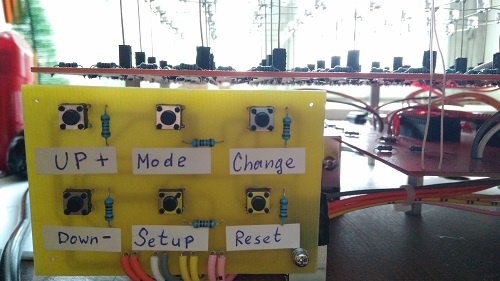
Программа создания световых эффектов (C++ Builder 6)
Чтобы создание эффектов сделать упрощенным и функциональным, а так же просмотреть заранее спроецированные эффекты, перед их записью на SD, было решено написать программу на C++, с использованием Open GL.
Исходный код для Borland C++ Builder 6, приложен к статье.

Заключение
Постарался изложить информацию касательно схемы реализации проекта, его электрической части. Программная часть проекта довольно большая и всё можно найти в исходных файлах. Если будут вопросы - пишите, обсудим.
Сам проект задумывался, для небольшой практики, работы с микроконтроллерами, в ходе реализации было выяснено:
- Электрическая часть, не представляет сложности в реализации;
- Спайка куба, освещена во многих других статьях, по этому я не останавливался на этом, но спаять могу сказать довольно не простое занятие (т.е. больше 1000 точек припоя);
- Внедрение RTC модуля, не оправдало мои ожидания, так как показ времени не совсем разборчив, это можно наблюдать на видео, единственное если сделать белый матовый корпус, тогда цифры хорошо отличимы.
Список радиоэлементов
| Обозначение | Тип | Номинал | Количество | Примечание | Магазин | Мой блокнот | |
|---|---|---|---|---|---|---|---|
| Схема №1, главная плата | |||||||
| Плата Arduino | Arduino Pro Mini | 1 | 5V, 16MHz | В блокнот | |||
| Модуль USB to TTL | CP2102 | 1 | В блокнот | ||||
| Часы реального времени (RTC) | DS1307 | 1 | В блокнот | ||||
| Модуль SD card | SD card | 1 | В блокнот | ||||
| U1 | Сдвиговый регистр | SN74HC595 | 1 | В блокнот | |||
| Q1-Q8 | MOSFET-транзистор | IRLR024N | 8 | В блокнот | |||
| R1-R8 | Резистор | 10 кОм | 8 | В блокнот | |||
| R1-R8 | Резистор | 3 кОм | 8 | В блокнот | |||
| С1-С2 | Электролитический конденсатор | 1мкФ | 1 | В блокнот | |||
| Схема №2, плата кантактов | |||||||
| U1-U8 | Сдвиговый регистр | SN74HC595 | 9 | В блокнот | |||
| Q1-Q64 | MOSFET-транзистор | IRLML6302TR | 64 | ||||